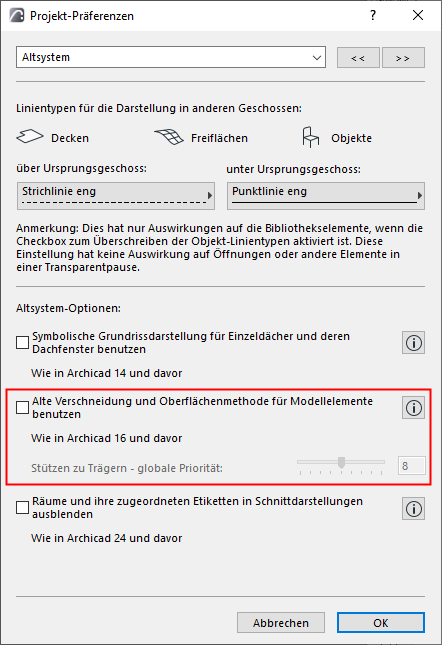
Verwenden Sie den Oberflächen-Katalog als eine einfache Möglichkeit zum Überschreiben der Oberflächenmaterialien Ihrer Projektelemente.
Für eine schrittweise Beschreibung des Arbeitsablaufs, siehe Oberflächen mit dem Oberflächen-Katalog überschreiben.
Oberflächen-Katalog öffnen
Öffnen Sie die Oberflächen-Katalogpalette von einer der folgenden Stellen aus:
•Fenster > Paletten > Oberflächen-Katalog
•Dokumentation > Rendering, Animation etc. > Oberflächen-Katalog
•dem Befehl Oberflächen-Katalog der 3D Visualisierungs-Symbolleiste
Anmerkung: Bevor Sie die Funktion Oberflächen-Katalog verwenden, vergewissern Sie sich, dass Sie nicht im Verschneidungs-Modus “Altsystem” arbeiten. (Heben Sie die Markierung für diese Option unter Optionen > Projekt Präferenzen> Altsystem auf.)
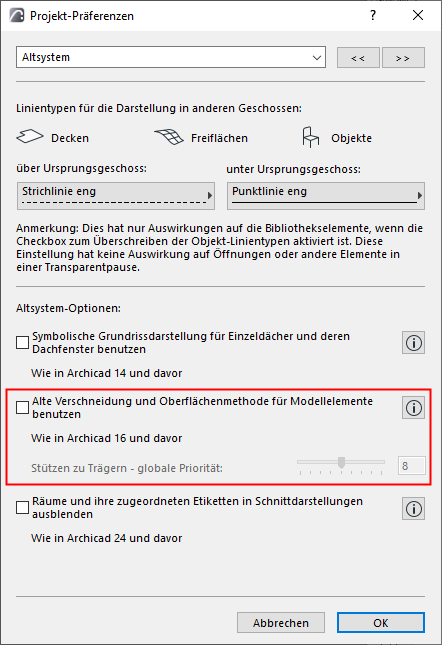
Paneel Inhalt des Oberflächen-Katalogs
Standardmäßig listet das Inhalts-Paneel des Oberflächen-Katalogs (im Bild unten auf der linken Seite) alle Oberflächenmaterialien des aktuellen Projektes auf.
Siehe auch Suche nach Oberflächen (Oberflächen-Katalog).
Doppelklicken Sie auf ein beliebiges Oberflächenmaterial, um das dazugehörige Dialogfenster Oberflächenmaterialien zu öffnen.
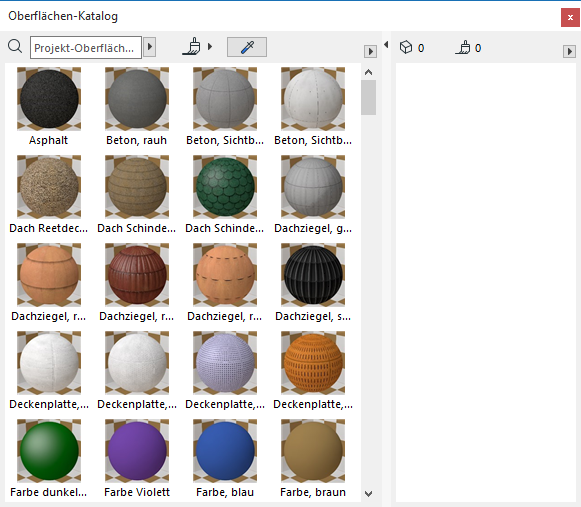
Das Inhalts-Paneel listet alle Oberflächen des aktuellen Projekts auf
Auswahl-Paneel des Oberflächen-Katalogs
Wenn ein Element im Projekt ausgewählt ist, werden alle Oberflächenmaterialien aller ausgewählten Elemente im Auswahl-Paneel des Oberflächen-Katalogs angezeigt (im Bild unten auf der rechten Seite).
Die Anzahl der ausgewählten Elemente und die Gesamtanzahl ihrer überschreibbaren Oberflächenmaterialien wird ebenfalls angezeigt.
Doppelklicken Sie auf ein beliebiges Oberflächenmaterial, um das dazugehörige Dialogfenster Oberflächenmaterialien zu öffnen.
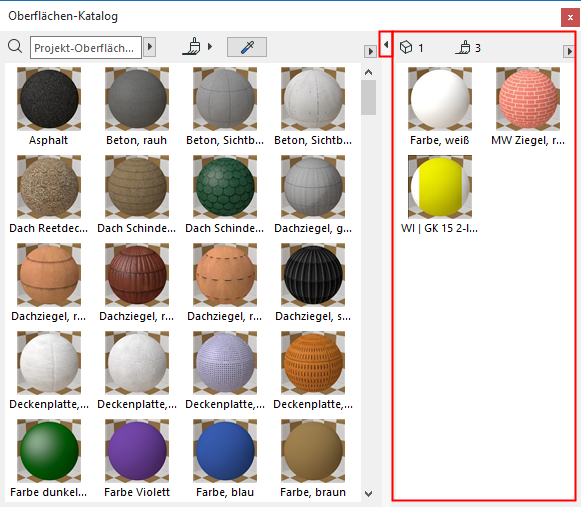
Das Auswahl-Paneel listet alle Oberflächenmaterialien aller aktivierten Elemente auf
Sie können eventuell ein bestimmtes ausgewähltes Oberflächenmaterial nicht überschreiben, etwa wenn das Element oder seine Ebene gesperrt ist. In diesem Fall erscheint ein gelber Warnhinweis.
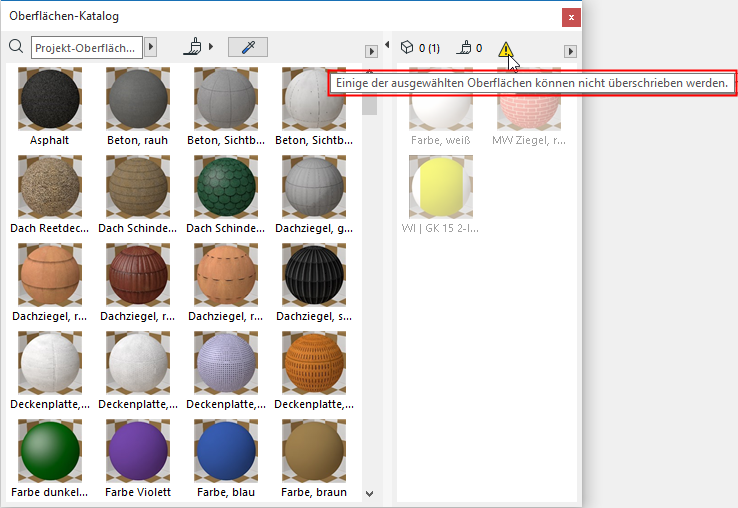
Auswahl-Teilfenster öffnen/schließen
Doppelklicken Sie auf den Teilerbalken zwischen den beiden Bereichen, um das Auswahl-Teilfenster zu öffnen bzw. zu schließen (oder klicken Sie auf den schwarzen Pfeil oben an dem Teilerbalken).
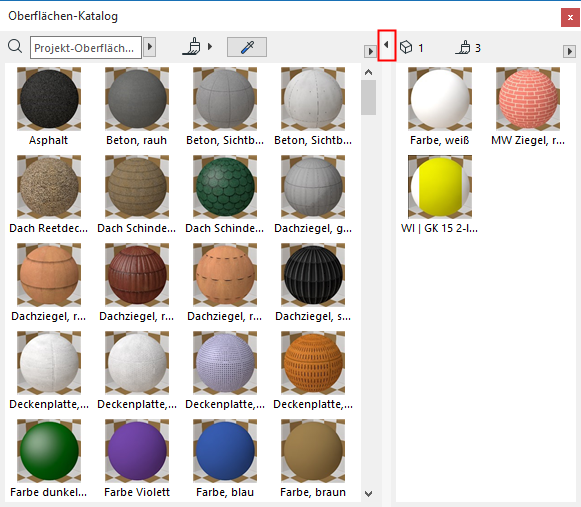
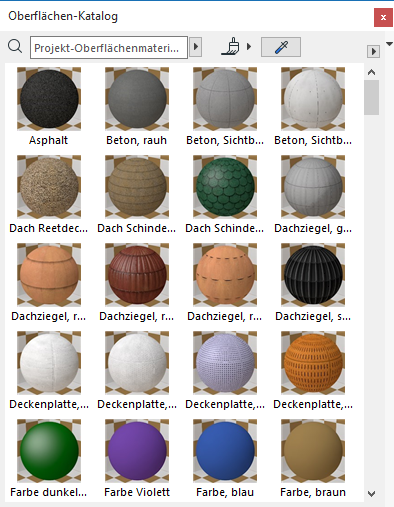
Oberflächen-Katalog anpassen
Verwenden Sie die Optionen im Popup zum Anpassen des Displays des Oberflächen-Katalogs:
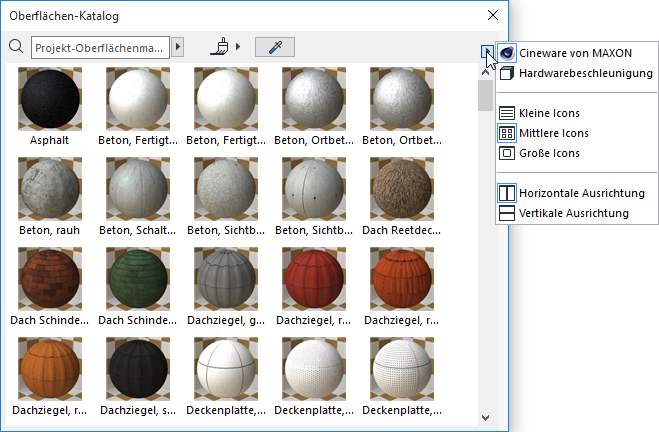
•Zeigen Sie eine Oberflächen-Vorschau für Cineware oder die Hardware-Beschleunigung-Engine an
•Wählen Sie die bevorzugte Größe der Oberflächenmaterial-Symbole
•Wählen Sie aus, wie die beiden Paneele angeordnet werden sollen: horizontal oder vertikal